Datoranvändare som någonsin har använt en anteckningsbok eller netbook känner till grunderna i att använda en styrplatta eller pekplatta som en pekdon, men inte alla vet att Microsofts senaste Windows 8-operativsystem också innehåller ett par nya pekplattgester.
Användare som har använt en bärbar dator som drivs av Windows 7 eller tidigare versioner av Windows vet att man kan använda pekplattan för att högerklicka, högerklicka, dubbelklicka, flytta muspekaren och även rulla en sida. Vissa pekplattor låter dig också zooma in eller ut.
Med Windows 8 har Microsoft introducerat hundratals nya funktioner. Charms bar och app-switch och app bar är de tre av hundratals nya funktioner i Windows 8 och kan avslöjas med hjälp av pekplatta eller spårade gester.
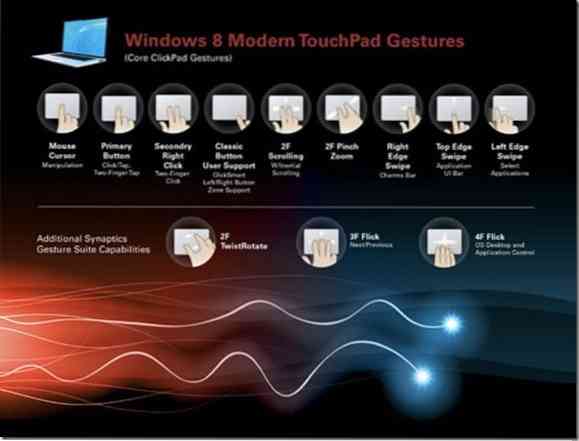
I Windows 8 avslöjar Charms-fältet att flytta muspekaren till skärmens övre eller nedre högra hörn och flytta markören till skärmens vänstra kant för att öppna app-omkopplaren för att snabbt växla mellan körande appar.
Om du kör Windows 8 på en kompatibel anteckningsbok eller om du har köpt en anteckningsbok förinstallerad med Windows 8 behöver du inte använda muspekaren för att komma åt app-switch eller Charms-fältet. Du kan helt enkelt använda pekplattans kanter för att komma åt dem. Till exempel, på en kompatibel pekplatta, sveper du från den högra kanten på pekplattan till vänster Charms-fältet och sveper från vänster kanten av pekplattan till höger ger app-switch.
Användare som har uppgraderat sina Windows 7-anteckningsböcker till Windows 8 kan behöva aktivera styrplattans gester genom att följa hur vi aktiverar styrplattans gester i Windows 8-guiden.
Följande är de nya pekplattans gester som introducerades med Windows 8:
# Skjut in från styrplattans högra kant för att visa Charms-fältet. Som du kanske vet låter Charms-baren dig snabbt komma åt startskärmen, inställningar, dela, enheter och inställningsalternativ.
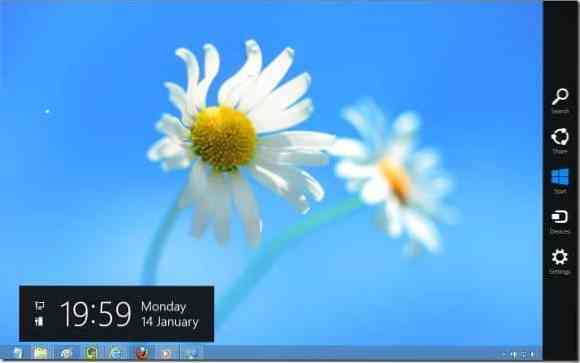
# Skjut in från pekplattans vänstra kant för att se app-omkopplaren eller växlaren för att snabbt växla mellan körande appar.

# Svep ner från den övre kanten på pekplattan för att visa appfältet eller startfönstrets appfält. Du kan också använda Windows + Z snabbtangent eller högerklicka var som helst på skärmen för att avslöja appfältet.
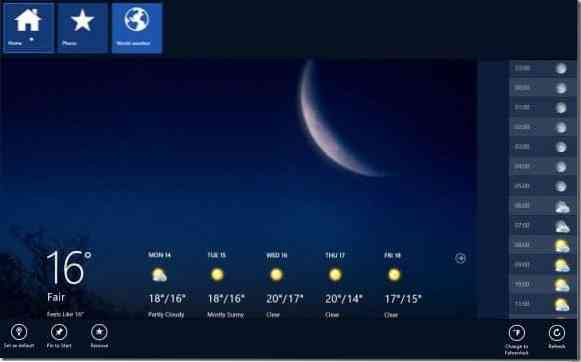
# För att utföra rotationsåtgärder, flytta två fingrar på pekplattan och flytta dem sedan i en cirkel.
# Flytta två fingrar på styrplattan och flytta dem sedan från höger till vänster eller vänster till höger för att utföra horisontell rullning.
# Med nypgesten kan du zooma in och ut. Placera två fingrar på pekplattan och flytta dem sedan mot varandra eller flytta dem i motsatt riktning för att zooma ut.
Lista över pekskärmsgester som finns i Windows 8-artikeln kan också intressera dig.
 Phenquestions
Phenquestions

